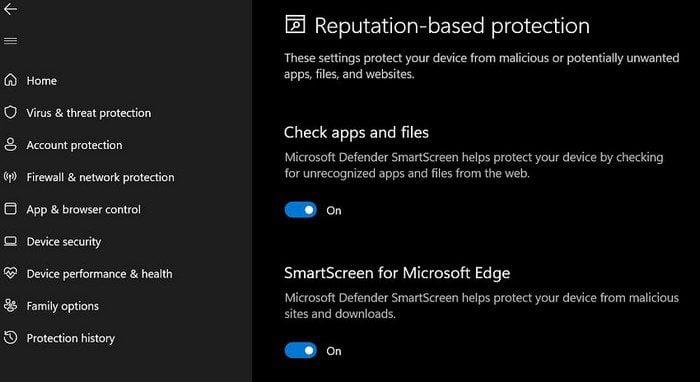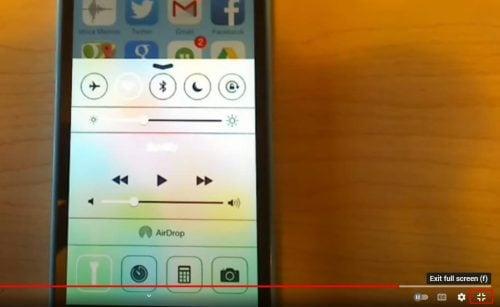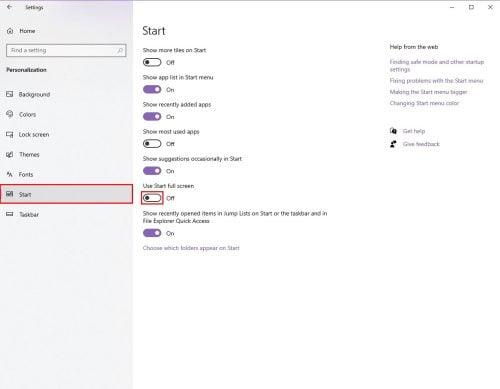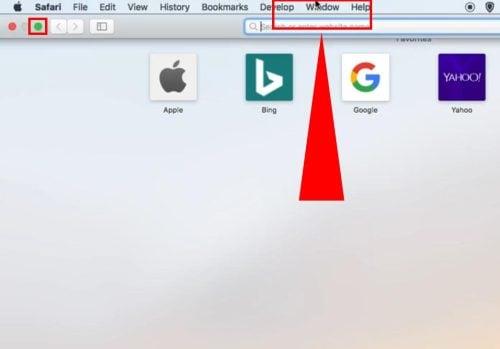Да ли сте заглављени у целом екрану апликације на Виндовс рачунару и не знате како да је смањите? У наставку пронађите неколико једноставних начина да изађете из целог екрана на Виндовс рачунарима.
Режим целог екрана за апликације у оперативном систему Виндовс вам омогућава да га користите на начин без ометања. Можете добити добар преглед елемената софтвера који користите.
Алтернативно, ако је у питању видео плејер, можете да видите филм преко целог екрана, где се ликови појављују већи него у режиму малог екрана.
Међутим, избегавање целог екрана на Виндовс-у може бити компликованије него што звучи. Стога смо у наставку саставили све методе за излазак из целог екрана на Виндовс-у.
Разлози за излаз преко целог екрана у Виндовс-у
У наставку пронађите неке сценарије када ћете можда морати да изађете из целог екрана на Виндовс-у за одређену апликацију:
- Ако је у питању ИоуТубе, желите да пронађете подешавања видеа, титлове, оквир за ћаскање, оквир за коментаре итд.
- Потребна вам је трака са обележивачима или додаци за веб прегледач на Гоогле Цхроме-у или другим прегледачима.
- Морате да приступите алаткама за писање у апликацијама за обраду текста као што су Мицрософт Ворд или Гоогле Доцс.
- Злонамерни софтвер или рансомвер је заразио ваш рачунар и приказује само натпис упозорења да платите откупнину, а ви морате да затворите ово.
- Злонамерни искачући прозор је некако побегао систему за блокирање искачућих прозора веб претраживача и прекрио цео екран понижавајућим садржајем преко целог екрана.
Да бисте избегли цео екран у оперативном систему Виндовс, можете користити следеће методе. Углавном су све методе компатибилне са различитим Виндовс оперативним системима (ОС) као што су Виндовс 11, Виндовс 10, Виндовс 7, Виндовс Сервер итд.
Који тастер је излаз преко целог екрана?
Ф11 је универзални тастер за улазак и излазак из целог екрана на Виндовс рачунарима . Међутим, све апликације не реагују на овај тастер. Алтернативе су тастери Есц , Алт + Д , Алт + М , Ф итд.
Како изаћи из целог екрана на Виндовс-у: коришћењем пречица на тастатури
1. Тастер Ф11
Ф11 је универзални тастер за улазак и излазак из целог екрана на Виндовс-у. Већина веб прегледача, као што су Гоогле Цхроме, Фирефок, Мицрософт Едге, итд., реагују на овај тастер за укључивање и искључивање режима целог екрана.
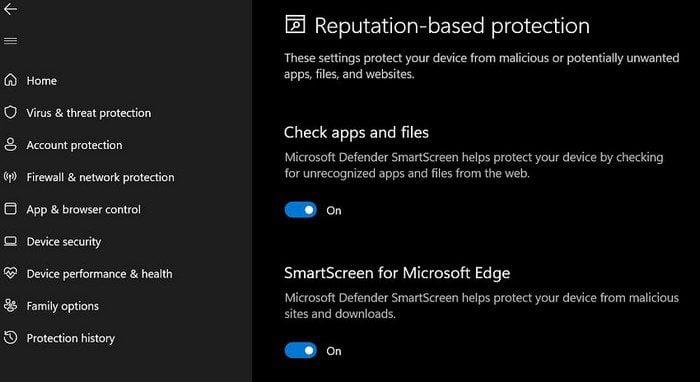
Како изаћи из целог екрана на Виндовс-у помоћу тастера Ф11 на Гоогле Цхроме-у
Ф11 ћете пронаћи у низу функцијских тастера изнад нумеричких тастера. Ако користите лаптоп, можда ћете морати да притиснете тастере Фн + Ф11 да бисте изашли из целог екрана. Обично ћете пронаћи тастер Фн близу тастера Цтрл у доњем левом углу тастатуре.
Како да изађем из целог екрана без Ф11?
Можете да користите друге пречице као што су Есц , Ф , Алт + Таб , Виндовс + Д и Виндовс + М.
2. Есц тастер
Можете да притиснете тастер Есц да бисте изашли из режима целог екрана на одређеним медијским плејерима заснованим на вебу као што су ИоуТубе, Вимео итд.
3. Ф тастер
Веб и самостални медијски плејери као што су ИоуТубе и ВЛЦ реагују на тастер Ф да уђу и изађу из режима репродукције медија преко целог екрана.
Поред горњих пречица на тастатури, можете користити и следеће пречице да бисте индиректно изашли из целог екрана сакривањем апликација:
- Притисните Алт + Таб за кретање кроз отворене прозоре на рачунару.
- Притисните Алт + Ентер на командној линији и апликацијама за емулатор да бисте отворили и затворили режим преко целог екрана.
- Притисните Виндовс + Д да бисте отишли на радну површину .
- Притисните Виндовс + М да бисте минимизирали прозор апликације на траку задатака .
Како изаћи из целог екрана на Виндовс-у: помоћу миша
4. Кликните десним тастером миша на веб прегледач преко целог екрана
- Кликните десним тастером миша када сте у Цхроме режиму целог екрана.
- За Мозилла Фирефок, потребно је да пређете курсором преко горњег дела екрана и сачекате док се не појави трака менија Фирефок-а .
- У контекстном менију који следи кликните на Изађи преко целог екрана .
5. Дугме за излаз преко целог екрана на ИоуТубе-у
- ИоуТубе медиа плејер има наменско дугме за излаз преко целог екрана .
- Када гледате ИоуТубе у режиму целог екрана, протресите курсор миша да бисте открили траку напретка .
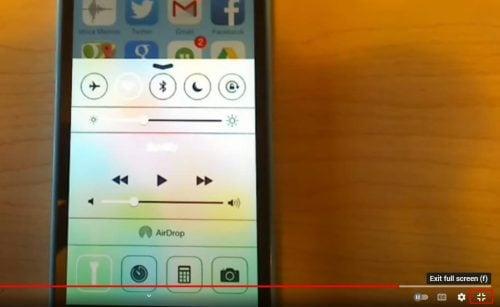
Дугме за излаз преко целог екрана на ИоуТубе-у
- Кликните на дугме Изађи из целог екрана у доњем десном углу да бисте изашли из целог екрана на Виндовс ИоуТубе плејеру.
6. Користите дугме Кс на екрану
Када је Цхроме прегледач у режиму целог екрана, пређите курсором миша преко горњег дела прозора. Појавиће се тамни круг са белом Кс иконом. Кликните на њега да бисте изашли из целог екрана у прегледачу Виндовс Цхроме.
Како изаћи из целог екрана на Виндовс-у: помоћу системских алата
7. Квадратно дугме прозора
Можете да активирате цео екран или режим максимизације било ког софтвера да бисте јасно видели елементе корисничког интерфејса (УИ). Алтернативно, можете да пребаците апликацију на цео екран да бисте имали више простора за рад.

Коришћењем квадратног дугмета за излазак из целог екрана у Виндовс апликацијама
Апликације као што су Адобе Пхотосхоп, Фокит ПДФ, итд., Не реагују на универзални тастер Ф11 за улазак и излазак преко целог екрана. Уместо тога, потребно је да кликнете на дугме Квадрат у горњем десном углу прозора апликације.
8. Мени Виндовс апликације
Ако сте раније повећали екран софтвера на Виндовс-у и сада желите да изађете из целог екрана, следите ове кораке:
- Кликните на горњи леви угао апликације.
- Мени апликације ће се појавити са опцијама као што су Ресторе, Минимизе, Макимизе, Цлосе, итд.

Коришћење менија апликације за излазак из целог екрана
- У контекстуалном менију изаберите Минимизирај .
Интервентни тастер за мени апликације је Алт+ размакница.
9. Присилно затворите користећи Таск Манагер
Понекад апликације које не реагују и злонамерни искачући прозори можда неће лако изаћи из целог екрана. У таквим случајевима, следите ове кораке без напора:
- Притисните Цтрл + Схифт + Есц да отворите Таск Манагер.
- На листи апликација или позадинских процеса пронађите дотичну апликацију или искачући прозор.
- Кликните десним тастером миша на апликацију, а затим изаберите Заврши задатак .
Ово ће затворити апликацију тако да више не морате да бринете о целом екрану.
Како изаћи из целог екрана у Виндовс Старт менију (бонус савет)
Да ли тражите начине да изађете из целог екрана у Виндовс Старт менију на Виндовс 10 или Виндовс 11 рачунарима? Уместо тога следите ове кораке:
- Кликните на икону Старт у доњем левом углу Виндовс рачунара.
- Вероватно видите мени Старт на целом екрану, што би понекад могло бити неугодно.

Како изаћи из целог екрана у Виндовс Старт менију лоцирајући Подешавања менија Старт
- Кликните на икону Подешавања или Зупчаник у доњем левом углу менија Старт .

Изаберите опцију Персонализација у подешавањима
- Изаберите Персонализација на екрану Подешавања .
- Кликните на Старт са леве стране за навигацију.
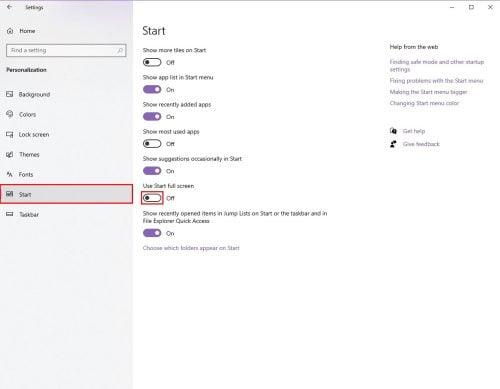
Деактивирај Користи Старт преко целог екрана
- Онемогућите функцију Користи Старт преко целог екрана .
Како изаћи из целог екрана на мацОС-у (бонус савет)
Руковање прозорима и екранима апликација на Мац-у је интуитивно и без напора. Ево неколико савета за затварање режима преко целог екрана за апликације на мацОС-у:
- Док користите било коју апликацију у режиму целог екрана, померите курсор у горњи леви угао вашег Мац-а. Трака команди мацОС-а ће постати активна. Тамо ћете видети зелено дугме. Кликните на зелено дугме да бисте избегли цео екран на Мац-у.
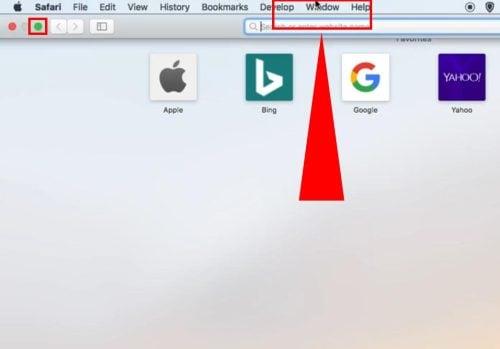
Како изаћи из целог екрана на мацОС-у (бонус савет)
- Алтернативно, поставите курсор миша на горњи део екрана да бисте пронашли траку менија за Мац . Сада изаберите Виев , а затим кликните на Екит Фулл Сцреен .
- Најлакши метод је, међутим, коришћење пречица на тастатури Цомманд + Цонтрол + Ф да изађете или уђете у цео екран за све компатибилне апликације на Мац-у.
Закључак
Ово су све могуће методе за избегавање целог екрана на Виндовс софтверу, видео плејерима и веб претраживачима. Такође сте открили најбољи начин да изађете из целог екрана на мацОС-у.
Испробајте горе наведене методе и оставите коментар у наставку о свом искуству. Ако знате неке додатне методе да изађете из целог екрана на Виндовс-у, не заборавите да их поменете у одељку за коментаре.
Затим, начини за закључавање екрана и враћање прозора ван екрана на екран .